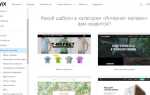Восстановление информационной базы 1С из резервной копии SQL Server – задача, с которой регулярно сталкиваются администраторы и разработчики. Часто она требует не просто восстановления базы данных, но и корректной подготовки среды: настройки прав, сопоставления пользователей и адаптации конфигурации 1С под восстановленную структуру.
При восстановлении базы важно учитывать версию SQL Server, наличие сопутствующих сервисов (например, агента SQL Server), а также версию платформы 1С. Несовпадение версий может привести к ошибкам на этапе запуска или работе с конфигурацией. Перед началом процесса необходимо удостовериться, что экземпляр SQL готов принять восстановленную БД: достаточно свободного места на диске, корректные настройки совместимости и активированный режим восстановления.
Сам бэкап может содержать только данные SQL или быть частью резервной стратегии с использованием 1С-средств. В этой статье рассматривается восстановление именно из .bak-файла SQL Server. После восстановления БД потребуется привязка к серверу 1С с помощью конфигуратора или административного режима, корректная настройка прав доступа и, при необходимости, пересоздание пользовательских ролей.
Подготовка чистой базы данных в Microsoft SQL Server
Откройте SQL Server Management Studio и подключитесь к целевому экземпляру сервера.
Создайте новую базу данных с именем, соответствующим будущей базе 1С. Имя должно быть латинскими буквами, без пробелов и спецсимволов. Пример: Base1C_Test.
В меню Object Explorer кликните правой кнопкой мыши по пункту Databases и выберите New Database…. В открывшемся окне укажите имя и перейдите к настройкам файлов.
В разделе Database files измените путь к файлам .mdf и .ldf, если необходимо. Убедитесь, что у SQL Server есть права на указанные каталоги.
Установите параметры автозрастания: для основного файла – рост на 512 МБ, для журнала – рост на 128 МБ. Отключите ограничение максимального размера, если позволяет дисковое пространство.
Сохраните изменения и создайте базу. После создания выполните команду:
ALTER DATABASE [Base1C_Test] SET RECOVERY SIMPLE;
Это сократит размер журнала транзакций и упростит восстановление из бэкапа.
Проверьте кодировку базы: должна использоваться Cyrillic_General_CI_AS. При необходимости выполните скрипт:
ALTER DATABASE [Base1C_Test] COLLATE Cyrillic_General_CI_AS;
База готова к восстановлению из SQL-бэкапа 1С.
Восстановление базы данных из .bak файла через SQL Server Management Studio
Для восстановления базы данных 1С из резервной копии .bak выполните следующие действия:
- Откройте SQL Server Management Studio и подключитесь к нужному экземпляру SQL Server с правами администратора.
- Перейдите в дерево объектов слева, кликните правой кнопкой мыши по папке Databases и выберите Restore Database….
- В разделе Source выберите опцию Device и нажмите кнопку с многоточием справа.
- В появившемся окне нажмите Add и укажите путь к .bak файлу. Подтвердите выбор нажатием OK.
- В списке доступных бэкапов установите галочку напротив нужного набора резервных копий. Убедитесь, что выбран последний по дате бэкап, если их несколько.
- Перейдите на вкладку Files и проверьте пути размещения файлов данных (.mdf) и журнала транзакций (.ldf). При необходимости скорректируйте путь, особенно если он отличается от текущего каталога баз сервера.
- На вкладке Options выберите Overwrite the existing database (WITH REPLACE), если восстанавливаете существующую базу.
- Нажмите OK для запуска восстановления. Статус выполнения отобразится внизу окна.
- Если база создается с нуля, задайте уникальное имя, не совпадающее с уже существующими.
- После завершения восстановления проверьте, доступна ли база в списке и можно ли к ней подключиться.
- Убедитесь, что у пользователя SQL Server есть права на созданные файлы базы данных, иначе возможна ошибка доступа.
Переименование логических имен файлов MDF и LDF при восстановлении
Перед восстановлением базы данных из SQL-бэкапа важно уточнить логические имена файлов, так как они могут не совпадать с желаемыми именами на новом сервере. Это необходимо для избежания конфликтов с уже существующими файлами или для соблюдения принятой схемы на текущем сервере.
Для определения логических имен используйте команду:
RESTORE FILELISTONLY FROM DISK = 'C:\Backup\1C_backup.bak'
Результат покажет логические имена MDF и LDF файлов, например: 1C_DB и 1C_DB_log.
При восстановлении используйте параметры MOVE для переименования и размещения файлов в нужных директориях:
RESTORE DATABASE [1C_Base] FROM DISK = 'C:\Backup\1C_backup.bak' WITH MOVE '1C_DB' TO 'D:\MSSQL\Data\1C_Base.mdf', MOVE '1C_DB_log' TO 'D:\MSSQL\Logs\1C_Base_log.ldf', REPLACE
Имена после MOVE указывают новые физические пути и имена файлов. Это не влияет на содержимое базы, но обеспечивает согласованность с файловой структурой сервера.
Без переименования SQL Server попытается восстановить файлы с оригинальными именами и путями, что вызовет ошибку при отсутствии этих путей или при их занятости. Всегда проверяйте логические имена перед восстановлением и указывайте их явно.
Проверка целостности восстановленной базы SQL скриптами
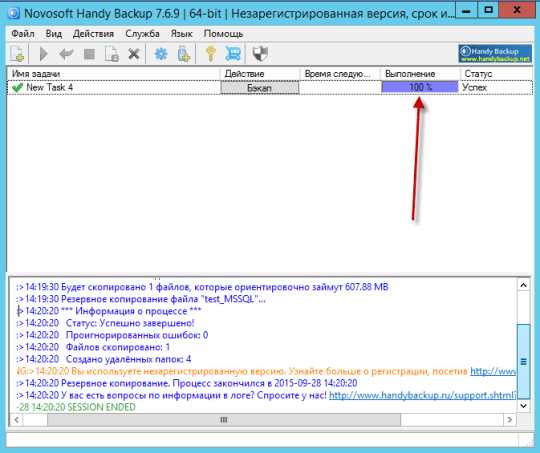
После восстановления базы 1С из SQL-бэкапа необходимо убедиться в отсутствии повреждений структуры и данных. Для этого следует использовать встроенные средства SQL Server и выполнить несколько проверочных скриптов.
Первичная проверка – это DBCC CHECKDB. Выполните следующий запрос:
DBCC CHECKDB ('ИмяБазы') WITH NO_INFOMSGS, ALL_ERRORMSGS;Если в результате выполнения присутствуют сообщения об ошибках, такие как 8942, 8939, 829, необходимо восстановить базу заново или выполнить дополнительную диагностику.
Далее проверьте наличие поврежденных или несвязанных объектов:
SELECT name, type_desc
FROM sys.objects
WHERE is_ms_shipped = 0 AND parent_object_id = 0
AND OBJECTPROPERTY(object_id, 'IsSchemaBound') = 1;Убедитесь, что все объекты присутствуют и корректно определены. Особое внимание стоит уделить таблицам, начинающимся на «_Reference», «_Document», «_InfoRg», так как они критичны для работы конфигурации 1С.
Проверьте консистентность связей данных в ключевых таблицах. Пример запроса для поиска осиротевших ссылок в регистрах:
SELECT Ref FROM _Reference123 WHERE Ref NOT IN (SELECT ID FROM _Document456);Также необходимо проверить уникальность и отсутствие дубликатов в критических полях:
SELECT Ref, COUNT(*)
FROM _Reference123
GROUP BY Ref
HAVING COUNT(*) > 1;Если используется полнотекстовый поиск, выполните его пересоздание:
ALTER FULLTEXT CATALOG ftCatalogName REBUILD;После всех проверок рекомендуется выполнить бэкап целостной базы, чтобы иметь актуальную копию перед дальнейшими действиями.
Создание новой информационной базы в 1С с типом «На существующей базе данных»

Откройте ярлык 1С:Предприятие, нажмите «Добавить» в списке информационных баз. Выберите тип создания – «На существующей базе данных» и нажмите «Далее».
Укажите произвольное имя информационной базы. В следующем окне выберите режим запуска – «Файловая»«Клиент-сервер»«Клиент-сервер».
На этапе выбора СУБД выберите Microsoft SQL Server. Введите имя сервера SQL (например, SQLSERVER\INSTANCE или просто SQLSERVER, если используется стандартный экземпляр).
Укажите имя восстановленной базы данных, совпадающее с названием, присвоенным при восстановлении бэкапа через SQL Server Management Studio. В разделе аутентификации выберите подходящий метод: Windows-аутентификация или SQL Server. При использовании SQL Server введите логин и пароль пользователя с правами на доступ к базе.
Выберите каталог с установленной конфигурацией 1С, если она не загружается автоматически. Убедитесь, что путь корректен и соответствует версии платформы 1С, используемой для работы с данной конфигурацией.
Нажмите «Готово». После этого база отобразится в списке. Запустите её в режиме конфигуратора для проведения первоначальной проверки и возможной синхронизации конфигурации с данными.
Настройка соединения 1С с восстановленной базой SQL
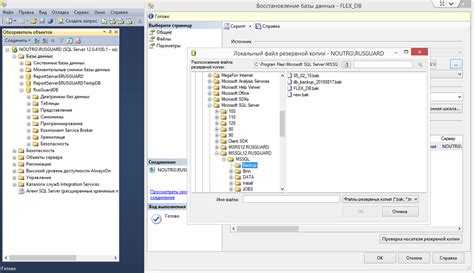
После восстановления базы данных 1С из SQL-бэкапа необходимо настроить правильное соединение с восстановленной базой. Этот процесс включает в себя несколько этапов, начиная с подготовки сервера и заканчивая настройкой конфигурации в самом 1С. Рассмотрим ключевые шаги.
- Проверка доступности SQL-сервера
Убедитесь, что сервер SQL доступен, а служба SQL Server запущена. Это можно сделать, проверив состояние службы через SQL Server Management Studio (SSMS) или с помощью командной строки с командойsqlcmd -L. - Настройка прав доступа к базе данных
Проверьте, что пользователь 1С имеет необходимые права на доступ к восстановленной базе данных SQL. Для этого в SSMS:
- Откройте свойства базы данных, перейдите во вкладку «Пользователи».
- Добавьте или проверьте существующего пользователя для 1С, у которого должны быть права на выполнение запросов и изменение данных.
- Настройка подключения в 1С
Перейдите в конфигуратор 1С и откройте «Конфигурацию» или «Управление подключениями». Важно указать правильные параметры соединения с сервером SQL:
- Имя сервера SQL (например,
localhostили192.168.1.10). - Имя базы данных, восстановленной из бэкапа.
- Имя пользователя и пароль для доступа к базе данных.
- Тип соединения (например, TCP/IP).
- Имя сервера SQL (например,
- Проверка связи через настройки 1С
После указания параметров подключения в настройках, выполните тест подключения через интерфейс 1С. Для этого используйте опцию «Проверить соединение». Если соединение не удается, проверьте лог-файлы 1С на наличие ошибок и попробуйте изменить настройки, включая проверку правильности имени пользователя и пароля. - Переопределение параметров соединения (если необходимо)
В некоторых случаях могут потребоваться дополнительные настройки соединения в конфигурации. Например:
- Установка дополнительных параметров соединения в файле
1cv8.confдля улучшения производительности или устранения проблем с соединением. - Определение параметров транзакций или режимов работы, если используется специфическая настройка базы данных (например, режим совместимости).
- Установка дополнительных параметров соединения в файле
- Запуск базы данных
После успешной настройки и проверки соединения откройте 1С и выполните запуск базы данных. В случае возникновения проблем с запуском проверьте журнал ошибок, который поможет выявить причины (например, ошибки в SQL-запросах или конфигурационных файлах).
php-templateEdit
Таким образом, настройка соединения 1С с восстановленной базой SQL требует внимательности на каждом этапе. Важно учитывать параметры безопасности и производительности, чтобы обеспечить стабильную работу системы в будущем.
Проверка запуска и работоспособности базы в 1С:Предприятие
После восстановления базы данных 1С из SQL-бэкапа важно убедиться в правильности её работы. Для этого выполняются следующие шаги:
1. Проверка запуска 1С:Предприятие
Для начала необходимо проверить, запускается ли конфигурация. Это можно сделать через 1С:Предприятие. При запуске системы нужно удостовериться, что не возникает ошибок загрузки и система открывается без сбоев. Если при запуске возникает ошибка, например, «Не удается подключиться к базе данных», это может указывать на проблемы с конфигурацией подключения или неверно восстановленные данные.
2. Проверка состояния конфигурации
После успешного старта откройте конфигурацию и проверьте её целостность. Для этого используйте «Конфигуратор 1С». Перейдите в раздел «Сервисы» и выберите «Проверка конфигурации». Это действие проверяет, соответствует ли структура базы данным в конфигурации. Если при проверке конфигурации появляются предупреждения или ошибки, их необходимо исправить.
3. Проверка подключения к базе данных
Следующим шагом является проверка работы SQL-сервера и подключения 1С к базе данных. В «Конфигураторе» откройте «Администрирование» и выберите «Настройки подключения». Убедитесь, что настройки подключения корректны: правильный сервер, база данных, имя пользователя и пароль. Также проверьте наличие подключения через «Диагностика» в окне настроек. Если соединение не установлено, убедитесь, что SQL-сервер работает и что настройки на сервере базы данных соответствуют конфигурации 1С.
4. Проверка работы основных функциональных модулей
5. Мониторинг журнала событий
Проверьте журнал событий 1С, который содержит информацию об ошибках и предупреждениях системы. Для этого перейдите в меню «Журнал событий» и отфильтруйте сообщения по времени восстановления базы. Если в журнале присутствуют сообщения об ошибках или сбоях, их нужно устранить. Обычно такие сообщения связаны с проблемами синхронизации данных, поврежденными индексами или ошибками в самой базе данных.
6. Проверка производительности
После того как база будет запущена и проверена на ошибки, необходимо провести тестирование производительности. Запустите несколько операций, требующих значительных вычислительных ресурсов (например, большие отчёты или выгрузку данных), чтобы убедиться, что система работает стабильно и не возникает задержек или сбоев.
7. Резервное копирование
Перед тем как завершить проверку, создайте новый резервный бэкап базы данных. Это поможет избежать потери данных в случае возникновения проблем в процессе дальнейшей работы с системой.
Удаление временных данных и приведение базы к рабочему состоянию
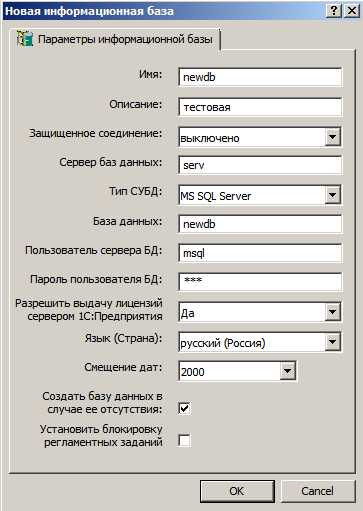
После восстановления базы данных из SQL-бэкапа необходимо выполнить несколько шагов для удаления временных данных и восстановления нормальной работы системы 1С.
Первым этапом является очистка временных таблиц и файлов. В процессе работы с 1С в базе могут оставаться записи, не имеющие смысла в момент восстановления, такие как данные промежуточных операций, временные сессии и кэшированные объекты. Для этого можно использовать встроенные механизмы 1С для очистки данных: команды «Очистить временные данные» или «Удалить неактуальные сессии». Этими командами можно управлять через конфигуратор или непосредственно через интерфейс администрирования.
Следующий шаг – проверка целостности базы. На этом этапе рекомендуется выполнить проверку структуры и данных с помощью инструмента «Проверка и восстановление базы» в конфигураторе 1С. Этот инструмент позволит найти и исправить ошибки, которые могут возникнуть в процессе восстановления. Если база данных использует внешние файлы (например, хранимые процедуры или нестандартные структуры), их также нужно восстановить или проверить на соответствие.
Далее следует проанализировать текущие настройки базы данных. Обратите внимание на параметры производительности, такие как индексирование и оптимизация запросов. Иногда после восстановления структуры базы не все индексы актуальны или нуждаются в пересоздании. В таком случае следует использовать команду для пересоздания индексов, чтобы ускорить выполнение запросов и повысить производительность.
После выполнения этих процедур необходимо выполнить тестирование работы ключевых функциональных блоков системы 1С: провести тестовые операции, убедиться, что все справочники и регистры работают корректно, и нет ошибок при выполнении бизнес-логики. Важно тщательно проверить работу пользователями, так как ошибки могут проявляться только при многократном использовании системы.
Завершающим этапом является создание резервной копии базы данных уже после всех выполненных операций, чтобы в дальнейшем иметь возможность восстановить систему в рабочем состоянии при возникновении непредвиденных ситуаций.
Вопрос-ответ:
Как можно развернуть базу 1С из SQL-бэкапа?
Для развертывания базы 1С из SQL-бэкапа нужно выполнить несколько шагов. Сначала необходимо подготовить сервер, на котором будет развернут SQL-сервер. Затем, после восстановления базы данных на сервере SQL, нужно подключить 1С к этой базе через конфигуратор. На этом этапе важно правильно указать настройки подключения и пути к файлам базы. После этого следует перезапустить службы 1С, чтобы изменения вступили в силу. Важно помнить, что сам процесс может отличаться в зависимости от версии 1С и SQL-сервера.
Как восстановить базу 1С из SQL-бэкапа через SQL Server Management Studio?
Восстановление базы из SQL-бэкапа через SQL Server Management Studio (SSMS) начинается с подключения к серверу SQL. Далее нужно перейти в раздел «Management» и выбрать пункт «Restore Database». В появившемся окне указать путь к файлу бэкапа. После этого следует выбрать нужную базу данных и подтвердить восстановление. Важно, чтобы файл бэкапа был совместим с версией SQL, которую вы используете. После восстановления базы следует подключить ее к системе 1С через конфигуратор, указав правильные параметры подключения.
Что делать, если при восстановлении базы 1С возникает ошибка?
Если при восстановлении базы 1С возникает ошибка, необходимо внимательно прочитать текст ошибки. Чаще всего проблемы связаны с несоответствием версий SQL-сервера и бэкапа, неправильными настройками подключения или отсутствием необходимых прав на базе. В таких случаях стоит проверить, соответствует ли версия SQL-сервера версии 1С, а также убедиться, что у пользователя есть достаточно прав для восстановления и доступа к базе данных. Также полезно проверить, есть ли на сервере достаточно места для восстановления базы данных и нет ли повреждений в самом файле бэкапа.
Какие шаги нужно предпринять для подключения базы 1С к восстановленному SQL-бэкапу?
После того как база данных восстановлена на SQL-сервере, нужно подключить ее к системе 1С. Для этого открывается конфигуратор 1С, в нем выбирается пункт «Соединения с базой данных». В поле «Тип базы данных» указывается SQL-сервер, затем вводятся данные для подключения — имя сервера, база данных, а также учетные данные пользователя. Важно, чтобы настроенные параметры подключения соответствовали восстановленной базе данных. После этого нужно сохранить настройки и перезапустить службы 1С для применения изменений. Если все выполнено правильно, база 1С должна успешно подключиться к серверу SQL.
Как проверить, что восстановленная база 1С из SQL-бэкапа работает корректно?
Чтобы проверить корректность работы восстановленной базы 1С из SQL-бэкапа, нужно выполнить несколько действий. Первоначально стоит подключиться к базе через конфигуратор и проверить, есть ли доступ к данным, а также работоспособность всех операций. Рекомендуется выполнить несколько тестовых операций в 1С, таких как создание документа, проведение операции или отчета. Если все функции работают без ошибок, то база восстановлена корректно. Важно также проверить логи 1С на наличие ошибок, а в случае их появления, изучить причины сбоев, чтобы вовремя устранить проблемы.